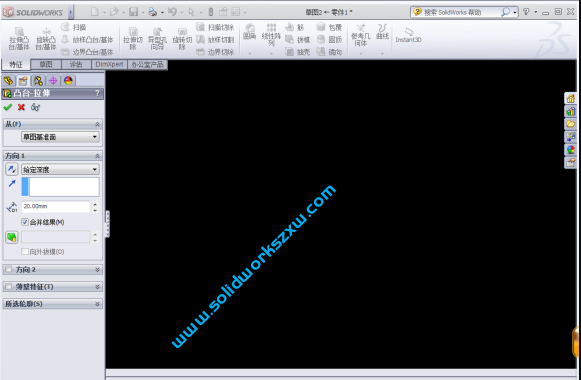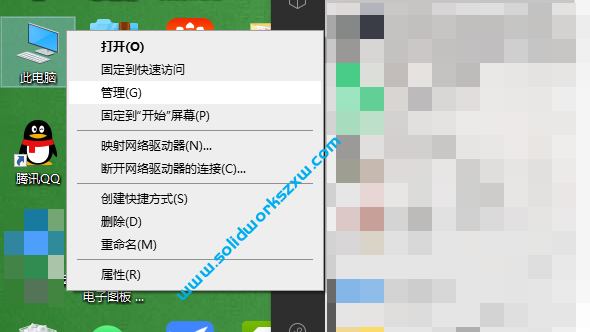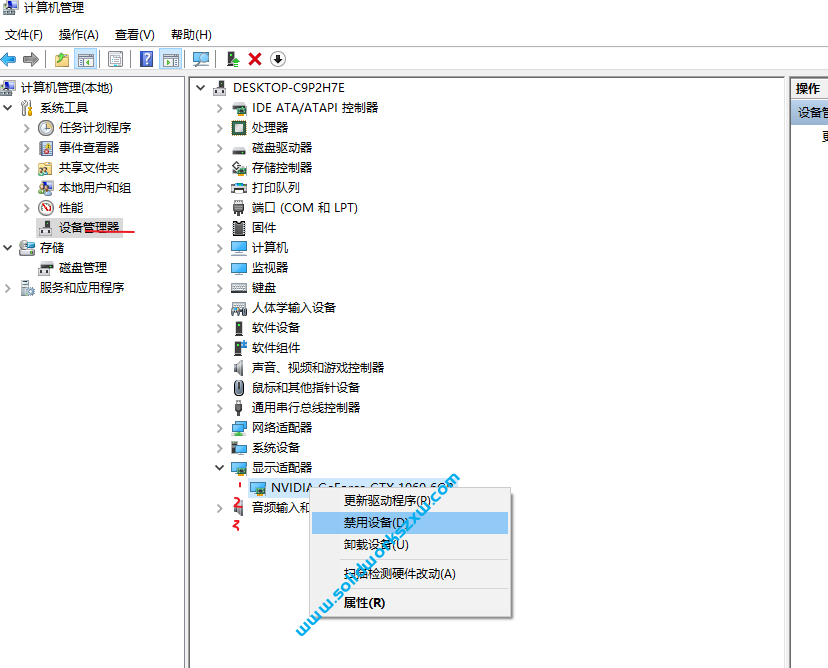| SolidWorks绘图区是黑色的怎么解决? – sw自学网 | 您所在的位置:网站首页 › w10并排显示窗口是黑的怎么办 › SolidWorks绘图区是黑色的怎么解决? – sw自学网 |
SolidWorks绘图区是黑色的怎么解决? – sw自学网
|
今天有SolidWorks自学网的粉丝咨询了这样一个问题,就是SolidWorks2020刚刚安装完是新建零件是画图区域是黑色的,什么也做不了,这到底是怎么回事呢?SolidWorks绘图区域是黑色的怎么办呢?如下图所示
解决方法: 其实这个问题是我们的电脑显卡问题造成的,有的显卡不兼容,造成绘图区域是黑色。 方法一:下载驱动人生或者驱动精灵,修复一下电脑的驱动,尤其是显卡驱动。 修复好以后重启电脑,看看是否解决。如果没有解决看方法二。 方法二:鼠标右击此电脑(我的电脑)-管理
然后找到设备管理器-显示适配器 展开以后会有几个独立的显卡,这时候我们从上到下,右击禁用设备。禁用以后自动使用下一个(如果只有一个,禁用以后会使用电脑的集成显卡),每次禁用一个以后,记得去关掉solidworks软件,然后重新打开solidworks软件,看看是否不再是黑色,如果是就关掉这里的设备管理器即可,如果还没有,就继续禁用下一个。
以上就是SolidWorks绘图区域黑色的解决方法,更新显卡驱动更加稳妥,但不是最新版的显卡驱动才最好,往往显卡驱动之前的版本才更加的兼容SolidWorks软件,所以还是要去调式我们的电脑显卡驱动。 |
【本文地址】
公司简介
联系我们